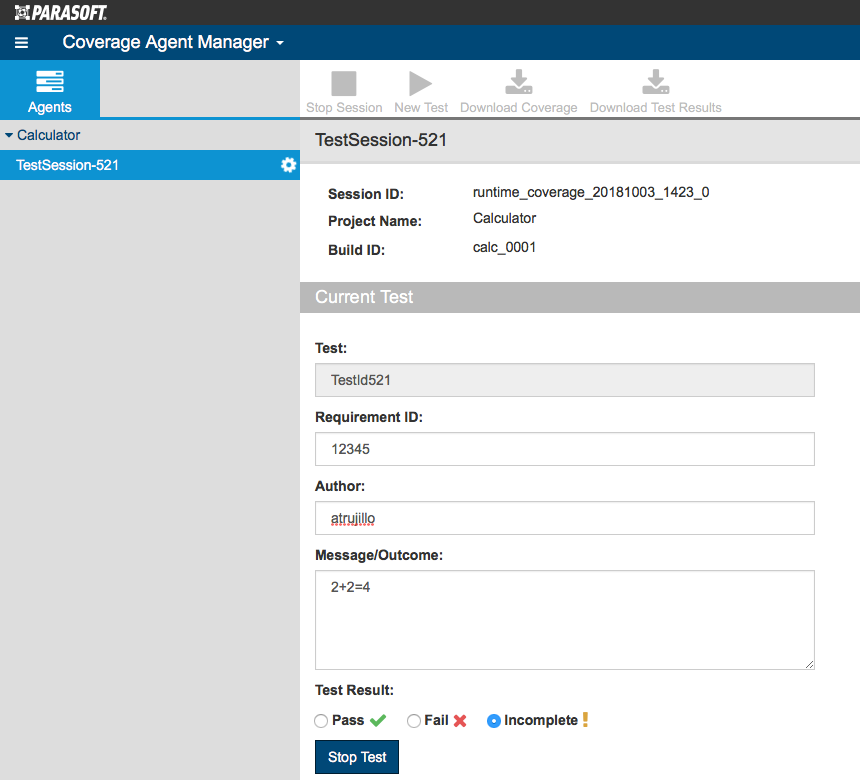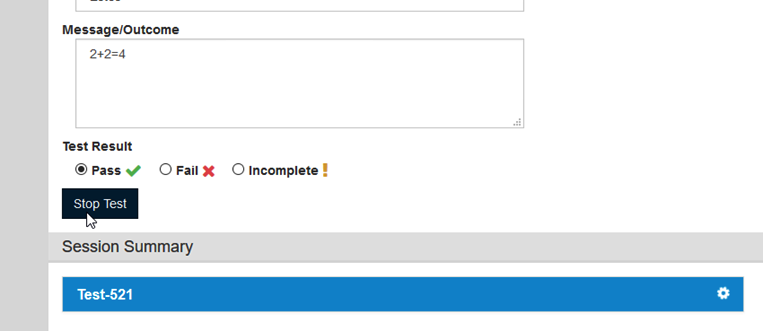セッションがすでに開始している場合、回る歯車のアイコンが表示されます。セッションがまだ開始していない場合は、「CAM GUI の使用」の説明に従ってセッションを開始してください。
- 進行中のセッションをクリックし、[New Test] をクリックします。
テストのセッション名、プロジェクト、ビルド ID を入力して [Start Session] をクリックします。プロジェクト名とビルド ID は、結果を正しくマージできるようにテストに関連付けるための重要なメタデータです。

サイドバーのエージェント名の下に、回る歯車のアイコンが付いたセッションが表示され、情報が収集されていることを示します。この時点から、テストが停止するまで、 Coverage Agent は収集されるすべてのカバレッジ情報をこの新しいテスト ユニットに関連付けます。
- [New Test] をクリックし、名前を指定します。
- テストについて次の情報を入力します。
- Requirement ID: 12345
- Author: Your Name
- Message/Outcome: 2+2=4
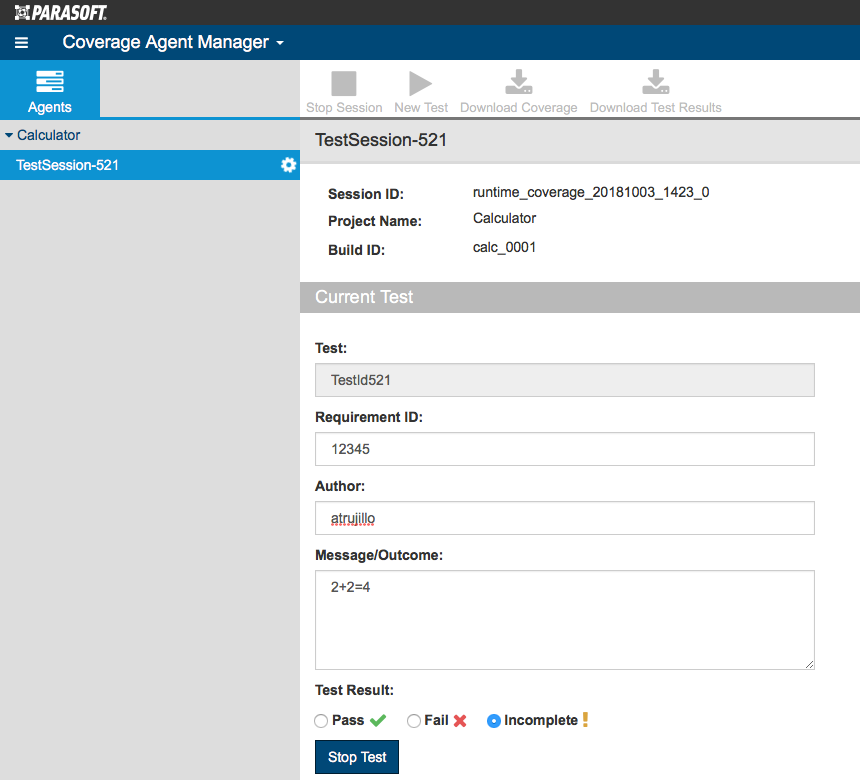
- Calculator Application の Web ページを開き、テスト要件ごとにアプリケーションを実行します。
- Param1 フィールドに 2 を入力します。
- Param2 フィールドに 2 を入力します。
- [+] ボタンをクリックします。
- ブラウザーの [戻る] ボタンをクリックします。
- CAM ウィンドウにテスト結果の情報を入力します。結果が 4 の場合、[Test Result] セクションで [Pass] を選択します。そうでない場合、[Fail] を選択します。
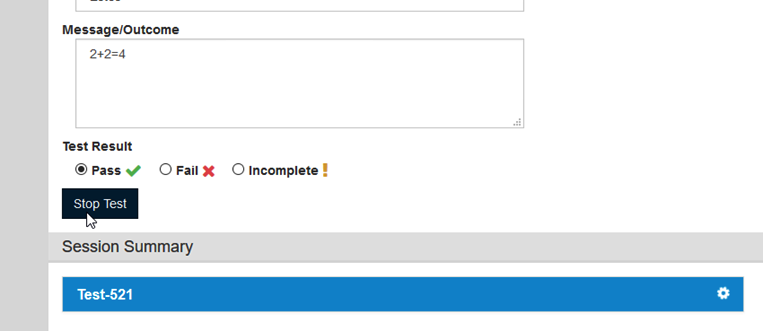
- Web ページを終了し、アプリケーションを閉じます。カバレッジ データを CAM に流すには、テストの実行後にテスト対象アプリケーションを終了する必要があります。
- 収集されるすべてのデータが、上記で作成したテストに関連付けられます。
- [Stop Session] をクリックします。確認ダイアログが表示されたら、セッションの停止を確認します。